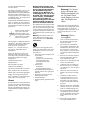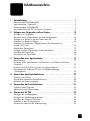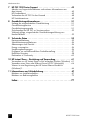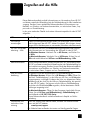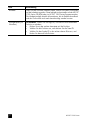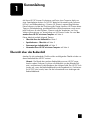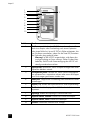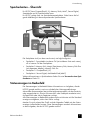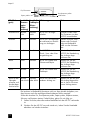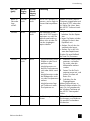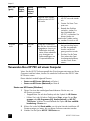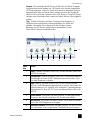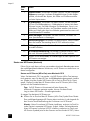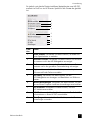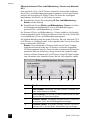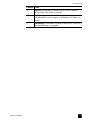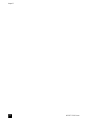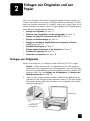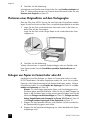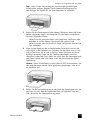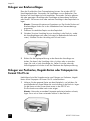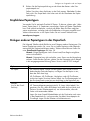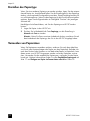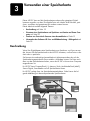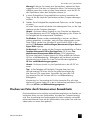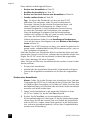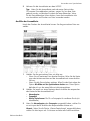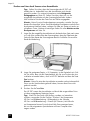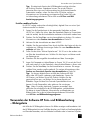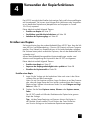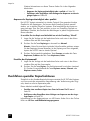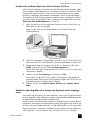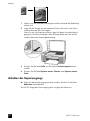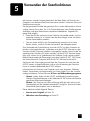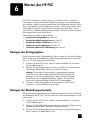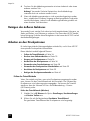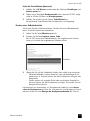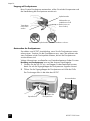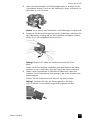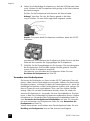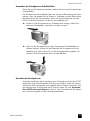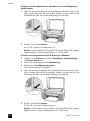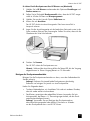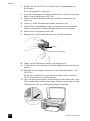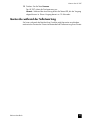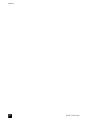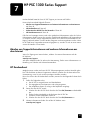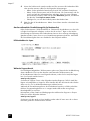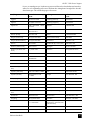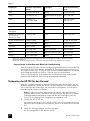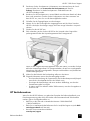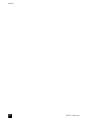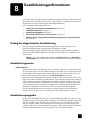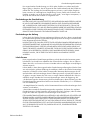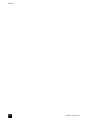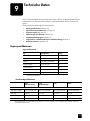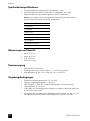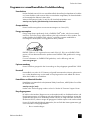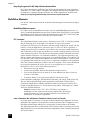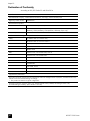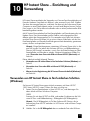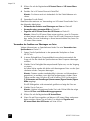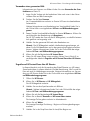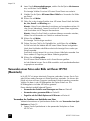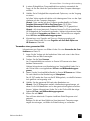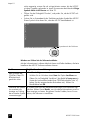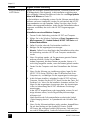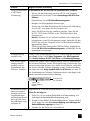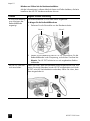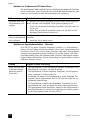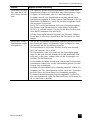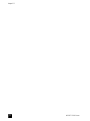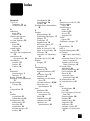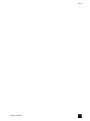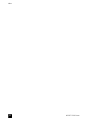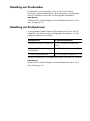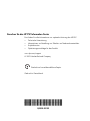HP PSC 1300 Series
All-in-One
Referenzhandbuch

© Copyright Hewlett-Packard
Compan 2003
Alle Rechte vorbehalten. Ohne vorhe-
rige schriftliche Genehmigung der
Hewlett-Packard Company darf dieses
Dokument weder vollständig noch in
Auszügen fotokopiert, in anderer Form
vervielfältigt oder in eine andere Spra-
che übersetzt werden.
Dieses Produkt enthält die PDF-Techno-
logie von Adobe, die eine Implemen-
tation von LZW umfasst und unter dem
US-amerikanischen Patent 4,558,302
lizenziert ist.
Teil-Copyright © 1989-2003 Palomar
Software Inc. Die HP PSC 1300 Series
enthält Druckertreibertechnologie
unter der Lizenz von Palomar
Software, Inc., www.palomar.com.
Copyright © 1999-2003 Apple
Computer, Inc.
Apple, das Apple-Logo, Mac, das
Mac-Logo, Macintosh und Mac OS
sind in den USA und anderen Ländern
eingetragene Marken von Apple
Computer, Inc.
Handbuch-Teilenummer:
Q3500-90159
Erste Ausgabe: Juli 2003
Gedruckt in Deutschland.
Windows
®
, Windows NT
®
, Windows
ME
®
, Windows XP
®
und Windows
2000
®
sind in den USA eingetragene
Marken der Microsoft Corporation.
Intel
®
und Pentium
®
sind eingetragene
Marken der Intel Corporation.
Hinweis
Die Informationen in diesem Dokument
können ohne vorherige Ankündigung
geändert werden, und es können dar-
aus keine Verpflichtungen seitens der
Hewlett-Packard Company abgeleitet
werden.
Hewlett-Packard haftet nicht
für Fehler in diesem Dokument.
Ferner lehnt Hewlett-Packard
alle Gewährleistungen hin-
sichtlich dieses Materials ab,
unabhängig davon, ob sie aus-
drücklich oder stillschweigend
erteilt wurden, einschließlich,
aber nicht beschränkt auf
Gewährleistungen für handels-
übliche Qualität und Eignung
für einen bestimmten Zweck.
Die Hewlett-Packard Company haftet
nicht für direkte oder indirekte Schä-
den, die in Zusammenhang mit oder
aus der Lieferung, Leistung oder Nut-
zung dieses Dokuments und dem Pro-
grammmaterial, das es beschreibt, ent-
stehen.
Hinweis: Informationen über tech-
nische Bestimmungen finden Sie in
diesem Handbuch unter Technische
Informationen.
Das Kopieren der folgenden Doku-
mente ist in vielen Ländern verboten. In
Zweifelsfällen holen Sie zuvor recht-
lichen Rat ein.
• Dokumente und Unterlagen staat-
licher Stellen:
- Reisepässe
- Einreise-/Ausreisedokumente
- Wehrdienstunterlagen
- Personalausweise oder
Abzeichen
• Wertzeichen:
-Briefmarken
- Nahrungsmittelgutscheine
• Auf staatliche Einrichtungen aus-
gestellte Schecks bzw. gezogene
Wechsel
• Banknoten, Reiseschecks oder
Zahlungsanweisungen
• Einlagezertifikate
• Urheberrechtlich geschützte Unter-
lagen
Sicherheitsinformationen
Warnung! Zur Vermei-
dung von Brand- oder
Elektroschockgefahr soll-
ten Sie dieses Gerät
weder Regen noch sons-
tiger Feuchtigkeit aus-
setzen.
Befolgen Sie bei Verwendung dieses
Geräts stets die grundlegenden Sicher-
heitsvorkehrungen, um die Verlet-
zungsgefahr durch Brand oder Strom-
schlag auf ein Minimum zu redu-
zieren.
Warnung! Elektro-
schockgefahr
1 Lesen Sie sämtliche Hinweise in
den Einrichtungsanweisungen
aufmerksam durch.
2 Verwenden Sie ausschließlich
eine geerdete Steckdose für den
Netzanschluss des Geräts. Falls
Sie nicht wissen, ob die Steck-
dose geerdet ist, lassen Sie diese
von einem qualifizierten Elektriker
prüfen.
3 Beachten Sie sämtliche auf dem
Gerät angebrachten Warnhin-
weise und Anweisungen.
4 Ziehen Sie vor dem Reinigen des
Geräts den Netzstecker.
5 Installieren oder verwenden Sie
dieses Gerät nicht in der Nähe
von Wasser bzw. wenn Sie durch-
nässt sind.
6 Stellen Sie das Gerät auf einer
stabilen und sicheren Unterlage
auf.
7 Installieren Sie das Gerät an
einem geschützten Ort, um zu
vermeiden, dass Personen auf
das Kabel treten oder darüber
stolpern und das Kabel beschä-
digt wird.
8 Falls das Gerät nicht einwandfrei
arbeitet, sehen Sie in der Online-
Hilfe zur Fehlerbehebung nach.
9 Das Gerät enthält keine Teile, die
vom Bediener gewartet werden
können. Überlassen Sie die War-
tung qualifiziertem Serviceper-
sonal.
10 Verwenden Sie das Gerät in
einem gut belüfteten Raum.
Adobe und das Acrobat-
Logo sind in den USA
und/oder anderen Län-
dern eingetragene Marken
oder Marken von Adobe
Systems Incorporated.

iii
Inhaltsverzeichnis
1 Kurzanleitung . . . . . . . . . . . . . . . . . . . . . . . . . . . . . . . . . . . . . . . 1
Übersicht über das Bedienfeld . . . . . . . . . . . . . . . . . . . . . . . . . . . . . . 1
Speicherkarten – Übersicht . . . . . . . . . . . . . . . . . . . . . . . . . . . . . . . . 3
Statusanzeigen im Bedienfeld . . . . . . . . . . . . . . . . . . . . . . . . . . . . . . 3
Verwenden Ihres HP PSC mit einem Computer . . . . . . . . . . . . . . . . . . . 6
2 Einlegen von Originalen und von Papier . . . . . . . . . . . . . . . . . . 13
Einlegen von Originalen . . . . . . . . . . . . . . . . . . . . . . . . . . . . . . . . . 13
Platzieren eines Originalfotos auf dem Vorlagenglas. . . . . . . . . . . . . . 14
Einlegen von Papier im Format Letter oder A4 . . . . . . . . . . . . . . . . . . 14
Einlegen von Briefumschlägen . . . . . . . . . . . . . . . . . . . . . . . . . . . . . 16
Einlegen von Postkarten, Hagaki-Karten oder Fotopapier im
Format 10x15 cm . . . . . . . . . . . . . . . . . . . . . . . . . . . . . . . . . . . . . 16
Empfohlene Papiertypen . . . . . . . . . . . . . . . . . . . . . . . . . . . . . . . . . 17
Einlegen anderer Papiertypen in das Papierfach. . . . . . . . . . . . . . . . . 17
Einstellen des Papiertyps . . . . . . . . . . . . . . . . . . . . . . . . . . . . . . . . 18
Vermeiden von Papierstaus . . . . . . . . . . . . . . . . . . . . . . . . . . . . . . . 18
3 Verwenden einer Speicherkarte. . . . . . . . . . . . . . . . . . . . . . . . . 19
Beschreibung. . . . . . . . . . . . . . . . . . . . . . . . . . . . . . . . . . . . . . . . . 19
Einsetzen einer Speicherkarte und Speichern von Dateien auf Ihrem
Computer . . . . . . . . . . . . . . . . . . . . . . . . . . . . . . . . . . . . . . . . . . . 20
Drucken von Fotos durch Scannen einer Auswahlseite . . . . . . . . . . . . . 21
Verwenden der Software HP Foto- und Bildbearbeitung
– Bildergalerie . . . . . . . . . . . . . . . . . . . . . . . . . . . . . . . . . . . . . . . 26
4 Verwenden der Kopierfunktionen . . . . . . . . . . . . . . . . . . . . . . . 27
Erstellen von Kopien . . . . . . . . . . . . . . . . . . . . . . . . . . . . . . . . . . . . 27
Durchführen spezieller Kopierfunktionen . . . . . . . . . . . . . . . . . . . . . . 28
Anhalten des Kopiervorgangs . . . . . . . . . . . . . . . . . . . . . . . . . . . . . 30
5 Verwenden der Scanfunktionen . . . . . . . . . . . . . . . . . . . . . . . . . 31
Scannen eines Originals. . . . . . . . . . . . . . . . . . . . . . . . . . . . . . . . . 32
Abbrechen eines Scanauftrags. . . . . . . . . . . . . . . . . . . . . . . . . . . . . 32
6 Warten des HP PSC. . . . . . . . . . . . . . . . . . . . . . . . . . . . . . . . . . 33
Reinigen des Vorlagenglases. . . . . . . . . . . . . . . . . . . . . . . . . . . . . . 33
Reinigen der Abdeckungsunterseite . . . . . . . . . . . . . . . . . . . . . . . . . 33
Reinigen des äußeren Gehäuses . . . . . . . . . . . . . . . . . . . . . . . . . . . 34
Arbeiten an den Druckpatronen . . . . . . . . . . . . . . . . . . . . . . . . . . . 34
Geräusche während der Selbstwartung. . . . . . . . . . . . . . . . . . . . . . . 43

Inhaltsverzeichnis
HP PSC 1300 Series
iv
7 HP PSC 1300 Series Support . . . . . . . . . . . . . . . . . . . . . . . . . . .45
Abrufen von Supportinformationen und weiteren Informationen aus
dem Internet . . . . . . . . . . . . . . . . . . . . . . . . . . . . . . . . . . . . . . . . .45
HP Kundendienst . . . . . . . . . . . . . . . . . . . . . . . . . . . . . . . . . . . . . .45
Vorbereiten des HP PSC für den Versand . . . . . . . . . . . . . . . . . . . . . .48
HP Vertriebszentrum. . . . . . . . . . . . . . . . . . . . . . . . . . . . . . . . . . . . .49
8 Gewährleistungsinformationen . . . . . . . . . . . . . . . . . . . . . . . . . .51
Umfang der eingeschränkten Gewährleistung . . . . . . . . . . . . . . . . . . .51
Gewährleistungsservice . . . . . . . . . . . . . . . . . . . . . . . . . . . . . . . . . .51
Gewährleistungsupgrades . . . . . . . . . . . . . . . . . . . . . . . . . . . . . . . .51
Zurücksenden des HP PSC zu Servicezwecken. . . . . . . . . . . . . . . . . . .52
Weltweit gültige, eingeschränkte Gewährleistungserklärung von
Hewlett-Packard. . . . . . . . . . . . . . . . . . . . . . . . . . . . . . . . . . . . . . . .52
9 Technische Daten . . . . . . . . . . . . . . . . . . . . . . . . . . . . . . . . . . . .55
Papierspezifikationen . . . . . . . . . . . . . . . . . . . . . . . . . . . . . . . . . . . .55
Speicherkartenspezifikationen . . . . . . . . . . . . . . . . . . . . . . . . . . . . . .56
Abmessungen und Gewicht . . . . . . . . . . . . . . . . . . . . . . . . . . . . . . .56
Energy consumption . . . . . . . . . . . . . . . . . . . . . . . . . . . . . . . . . . . .56
Umgebungsbedingungen . . . . . . . . . . . . . . . . . . . . . . . . . . . . . . . .56
Programm zur umweltfreundlichen Produktherstellung . . . . . . . . . . . . . .57
Rechtliche Hinweise . . . . . . . . . . . . . . . . . . . . . . . . . . . . . . . . . . . . .58
Declaration of Conformity. . . . . . . . . . . . . . . . . . . . . . . . . . . . . . . . .60
10 HP Instant Share – Einrichtung und Verwendung . . . . . . . . . . . . .61
Verwenden von HP Instant Share in fünf einfachen Schritten (Windows) .61
Versenden eines Fotos oder Bilds mit Ihrem HP PSC (Macintosh) . . . . . .64
Warum ist eine Registrierung bei HP Instant Share erforderlich
(Windows)? . . . . . . . . . . . . . . . . . . . . . . . . . . . . . . . . . . . . . . . . . .66
11 Informationen zur Fehlerbehebung . . . . . . . . . . . . . . . . . . . . . . .67
Beheben von Installationsfehlern . . . . . . . . . . . . . . . . . . . . . . . . . . . .67
Beheben von Bedienungsfehlern . . . . . . . . . . . . . . . . . . . . . . . . . . . .73
Index. . . . . . . . . . . . . . . . . . . . . . . . . . . . . . . . . . . . . . . . .77

v
Zugreifen auf die Hilfe
Dieses Referenzhandbuch enthält Informationen zur Verwendung Ihres HP PSC
und bietet zusätzliche Hilfestellung bei der Fehlerbehebung für den Installations-
vorgang. Darüber hinaus enthält das Referenzhandbuch Informationen zum
Bestellen von Zubehör und Verbrauchsmaterialien, zu technischen Daten, Sup-
port und zur Gewährleistung.
In der unten stehenden Tabelle sind weitere Informationsquellen für den HP PSC
aufgeführt.
Hilfe Beschreibung
Einrichtungs-
anweisungen
In den Einrichtungsanweisungen finden Sie Anleitungen zum Einrichten
und Konfigurieren des HP PSC. Achten Sie darauf, die richtigen Anwei-
sungen für Ihr Betriebssystem zu verwenden (Windows oder Macintosh).
HP Foto- und Bildbe-
arbeitung – Hilfe
Die Hilfe zum HP Foto- und Bildbearbeitungsprogramm bietet ausführ-
liche Informationen zur Verwendung der Software für den HP PSC.
Für Windows-Benutzer: Wechseln Sie zu HP Director, und klicken Sie
auf Hilfe.
Für Macintosh-Benutzer: Wechseln Sie zu HP Director, klicken Sie auf
Hilfe und anschließend auf HP Foto- und Bildbearbeitung – Hilfe.
Referenzhandbuch Dieses Referenzhandbuch enthält Informationen zur Verwendung Ihres
HP PSC und bietet zusätzliche Hilfestellung bei der Fehlerbehebung für
den Installationsvorgang. Darüber hinaus enthält das Referenzhandbuch
Informationen zum Bestellen von Zubehör und Verbrauchsmaterialien,
zu technischen Daten, Support und zur Gewährleistung.
Hilfe zur Fehler-
behebung
So greifen Sie auf die Informationen zur Fehlerbehebung zu:
Für Windows-Benutzer: Klicken Sie in HP Director auf Hilfe. Öffnen Sie
das Buch "Fehlerbehebung" in der Hilfe zum HP Foto- und Bildbearbei-
tungsprogramm, und folgen Sie dann den Links zur allgemeinen Fehler-
behebung und den Links für die Hilfe zur Fehlerbehebung, die speziell
für den HP PSC gelten. Sie können auf die Hilfe zur Fehlerbehebung
auch über die Schaltfläche Hilfe zugreifen, die bei bestimmten Fehler-
meldungen angezeigt wird.
Für Macintosh-Benutzer: Öffnen Sie das Programm Apple Help Viewer,
klicken Sie auf HP Foto- und Bildbearbeitung - Fehlerbehebung und
anschließend auf HP PSC 1300 Series.
Dieses Referenzhandbuch enthält außerdem ein Kapitel zur Fehler-
behebung.
Internet-Hilfe und
technische Unter-
stützung
Wenn Sie Zugang zum Internet haben, erhalten Sie weitere Informa-
tionen auf der HP Website:
www.hp.com/support
Die Website bietet außerdem Antworten auf häufig gestellte Fragen.

HP PSC 1300 Seriesvi
Infodatei Wenn Sie die Software installiert haben, können Sie (sofern vorhanden)
auf die Infodatei zugreifen. Diese befindet sich entweder auf der HP PSC
1300 Series CD-ROM oder im HP PSC 1300 Series Programmordner.
Die Infodatei enthält aktuelle Informationen, die im Referenzhandbuch
und der Online-Hilfe nicht mehr berücksichtigt werden konnten.
Dialogfeldhilfe (nur
Windows)
Für Windows: Gehen Sie wie folgt vor, um Hilfe zu einer bestimmten
Funktion zu erhalten:
• Klicken Sie mit der rechten Maustaste auf die Funktion.
• Wählen Sie die Funktion aus, und drücken Sie die Taste F1.
• Wählen Sie das Symbol ? in der rechten oberen Ecke aus, und
klicken Sie dann auf die Funktion.
Hilfe Beschreibung

1
1
Kurzanleitung
Mit Ihrem HP PSC können Sie kopieren und Fotos ohne Computer direkt von
einer Speicherkarte drucken. Ihr HP PSC bietet bei Verwendung der Software
HP Foto- und Bildbearbeitung – Director (HP Director) weitere Möglichkeiten.
Diese Software wird bei der Einrichtung des Geräts installiert. HP Director bietet
Tipps zur Fehlerbehebung, produktspezifische Hilfeinformationen sowie erwei-
terte Funktionen für das Kopieren, Scannen und das Verarbeiten von Fotos.
Weitere Informationen zur Verwendung von HP Director finden Sie unter Ver-
wenden Ihres HP PSC mit einem Computer auf Seite 6.
Dieser Abschnitt enthält folgende Themen:
• Übersicht über das Bedienfeld auf Seite 1
• Speicherkarten – Übersicht auf Seite 3
• Statusanzeigen im Bedienfeld auf Seite 3
• Verwenden Ihres HP PSC mit einem Computer auf Seite 6
Übersicht über das Bedienfeld
Machen Sie sich anhand der Grafik und der nachfolgenden Tabelle mit dem vor-
deren Bedienfeld des HP PSC vertraut.
Hinweis: Die Blende des vorderen Bedienfelds muss am HP PSC ange-
bracht werden. Entfernen Sie hierzu die Klebefolie von der Blendenrück-
seite, und platzieren Sie die Blende an der richtigen Stelle. Der HP PSC funk-
tioniert erst, wenn die Bedienfeldblende korrekt angebracht ist. Funktioniert
Ihr HP PSC nicht korrekt, lesen Sie die Informationen zum Anbringen der
Bedienfeldblende.

HP PSC 1300 Series
Kapitel 1
2
Funktion Zweck
1 Ein/Fortsetzen: Schaltet den HP PSC ein und aus. Setzt außer-
dem einen Kopier- oder Druckauftrag nach einem Papierstau
oder einem Fehler fort. Ist am HP PSC ein Fehler aufgetreten, kön-
nen Sie diesen ausschalten, indem Sie die Taste Ein/Fortsetzen
drei Sekunden lang gedrückt halten.
Warnung! Ist der HP PSC ausgeschaltet, wird dieser den-
noch geringfügig mit Strom versorgt. Ziehen Sie das Netz-
kabel ab, wenn Sie die Stromversorgung des HP PSC voll-
ständig unterbrechen möchten.
2 Papier prüfen: Leuchtet auf, wenn Sie Papier einlegen oder einen
Papierstau beheben müssen.
3 Druckpatrone prüfen: Leuchtet auf, wenn Sie die Druckpatrone
neu einsetzen bzw. austauschen müssen oder wenn die Klappe
zum Druckwagen geschlossen werden muss.
4 Abbrechen: Stoppt einen Druckauftrag oder beendet die Tasten-
einstellungen.
5 Kopien (1-9): Ändert die Kopienanzahl für einen Kopierauftrag.
6 Größe: Ändert die Kopiegröße in 100 % oder An Seite
anpassen.
7 Papiertyp: Ändert den Papiertyp in Normal oder Foto.
8 Kopieren starten, Schwarz: Startet eine Schwarzweißkopie.
9 Kopieren starten, Farbe: Startet eine Farbkopie.
10 Scannen: Startet das Scannen einer Vorlage.
1
2
3
4
6
8
9
10
5
7

Referenzhandbuch
Kurzanleitung
3
Speicherkarten – Übersicht
Ihr HP PSC kann CompactFlash (I, II), Memory Sticks, MMC, Secure Digital,
SmartMedia und xD Speicherkarten lesen.
Ihr HP PSC verfügt über vier Speicherkartensteckplätze. Siehe hierzu die fol-
gende Abbildung mit den entsprechenden Speicherkarten.
Die Steckplätze sind (von oben nach unten) wie folgt konfiguriert:
• Steckplatz 1: SmartMedia im oberen Teil (mit sichtbarer Seite nach unten),
xD im unteren Teil des Steckplatzes
• Steckplatz 2: Memory Stick, Magic Gate Memory Stick, Memory Stick Duo
(mit separatem Adapter), Memory Stick Pro
• Steckplatz 3: CompactFlash (I, II)
• Steckplatz 4: Secure Digital, MultiMediaCard (MMC)
Weitere Informationen zu Speicherkarten finden Sie unter Verwenden einer Spei-
cherkarte auf Seite 19.
Statusanzeigen im Bedienfeld
Die Statusanzeigen im Bedienfeld bieten Informationen zu Aufgaben, die der
HP PSC gerade ausführt, sowie zu erforderlichen Wartungsmaßnahmen.
Anhand der Statusanzeigen lässt sich beispielsweise ermitteln, ob das Gerät ein-
oder ausgeschaltet ist, ob eine Schwarzweiß- oder Farbkopie verarbeitet wird,
ob Papier fehlt oder ob ein Papierstau vorliegt.
Alle Statusanzeigen im Bedienfeld werden nach zwei Minuten auf die Standard-
anzeige zurückgesetzt, sofern kein Fehler vorliegt.
Machen Sie sich anhand der Grafik und der folgenden Tabelle mit den Status-
anzeigen im Bedienfeld vertraut. Diese Statusanzeigen vermitteln Informationen
zu den Aufgaben, die der HP PSC gerade ausführt.

HP PSC 1300 Series
Kapitel 1
4
Die Leuchten im Bedienfeld informieren nicht nur über aktuelle Aufgaben, son-
dern können auch die nachfolgend beschriebenen Fehler anzeigen.
Sollten die Leuchten Ein, Druckpatrone prüfen, Papier prüfen, Kopieren starten,
Schwarz und Kopieren starten, Farbe blinken, gehen Sie wie folgt vor:
1 Stellen Sie sicher, dass das vordere Bedienfeld mit dem HP PSC verbunden
ist.
2 Schalten Sie den HP PSC aus und wieder ein, indem Sie das Netzkabel
abziehen und wieder einstecken.
Ein/Fortsetzen
Papier prüfen
Abbrechen
Druckpatrone prüfen
LED "Ein"
(grün)
Bereich für
schwarze
Kopien
(Hinter-
leuchtung)
Bereich für
Farbkopien
(Hinter-
leuchtung)
Erläuterung Aktion
Leuchtet nicht. Leuchtet
nicht.
Leuchtet
nicht.
Ihr HP PSC ist ausge-
schaltet.
Drücken Sie die Taste
Ein/Fortsetzen, um den
HP PSC einzuschalten.
Leuchtet. Leuchtet. Leuchtet. Ihr HP PSC ist eingeschal-
tet und bereit zur Ausfüh-
rung von Aufträgen.
Starten Sie einen Scan-,
Kopier- oder Druckauf-
trag vom Bedienfeld
oder von der Software
aus.
Blinkt. Leuchtet. Leuchtet. Ihr HP PSC führt einen
Druck-, Scan- oder War-
tungsauftrag aus.
Warten Sie, bis der
HP PSC die Bearbeitung
des Auftrags abge-
schlossen hat.
Blinkt. Blinkt. Leuchtet. Ihr HP PSC erstellt eine
Schwarzweißkopie.
Warten Sie, bis der
HP PSC die Bearbeitung
des Auftrags abge-
schlossen hat.
Blinkt. Leuchtet. Blinkt. Ihr HP PSC erstellt eine
Farbkopie.
Warten Sie, bis der
HP PSC die Bearbeitung
des Auftrags abge-
schlossen hat.
Blinkt für drei
Sekunden
schneller und
leuchtet dann
kontinuierlich.
Leuchtet
oder blinkt.
Leuchtet
oder blinkt.
Ihr HP PSC führt einen
anderen Auftrag aus.
Warten Sie, bis der aktu-
elle Auftrag abgeschlos-
sen ist, bevor Sie einen
neuen Auftrag starten.

Referenzhandbuch
Kurzanleitung
5
LED "Ein"
(grün)
Leuchte
„Papier
prüfen“
Leuchte
„Druck-
patrone
prüfen“
Erläuterung Aktion
Blinkt 20
Sekunden
lang
schnell.
Leuchtet
nicht.
Leuchtet
nicht.
Der HP PSC versucht, zu
scannen, und es liegt ein
Kommunikationsproblem
vor.
Stellen Sie sicher, dass Ihr
Computer eingeschaltet und
mit dem HP PSC verbunden
ist. Stellen Sie sicher, dass
die HP PSC Software instal-
liert ist.
Leuchtet. Blinkt. Leuchtet
nicht.
Das Papierfach ist leer,
oder im HP PSC liegt ein
Papierstau vor, oder die
Papierformateinstellung
stimmt nicht mit dem For-
mat des eingelegten
Papiers überein.
• Legen Sie Papier ein, oder
beheben Sie den Papier-
stau.
• Legen Sie Papier mit dem
richtigen Format in das
Papierfach ein.
• Ändern Sie auf der Aus-
wahlseite das Layout.
• Ändern Sie in der Soft-
ware das Papierformat.
Drücken Sie anschließend
die Taste Ein/Fortsetzen.
Leuchtet. Leuchtet
nicht.
Blinkt.
• Möglicherweise ist die
Klappe zu den Druck-
patronen offen.
• Möglicherweise wur-
den die Druckpatronen
nicht oder falsch instal-
liert.
• Möglicherweise wurde
der Klebestreifen nicht
von den Druckpatronen
entfernt.
• Möglicherweise liegt
ein Problem mit einer
Druckpatrone vor.
1 Entfernen Sie die Druck-
patronen, und stellen
Sie sicher, dass die
Klebestreifen entfernt
wurden.
2 Setzen Sie die Druck-
patronen erneut ein, und
prüfen Sie diese auf
festen Sitz.
3 Schließen Sie die
Zugangsklappe.
Weitere Informationen zu
diesem Problem erhalten Sie,
wenn Sie im Systembereich
der Windows Taskleiste auf
das HP PSC Statussymbol
klicken.
Leuchtet. Blinkt. Blinkt. Der Druckwagen ist einge-
klemmt.
Öffnen Sie die Klappe zum
Druckwagen, und entfernen
Sie eventuell vorhandene
Hindernisse.

HP PSC 1300 Series
Kapitel 1
6
Verwenden Ihres HP PSC mit einem Computer
Wenn Sie die HP PSC-Software gemäß den Einrichtungsanweisungen auf Ihrem
Computer installiert haben, können Sie sämtliche Funktionen des HP PSC über
HP Director nutzen.
Dieser Abschnitt enthält folgende Themen:
• Starten von HP Director (Windows) auf Seite 6
• Starten von HP Director (Macintosh) auf Seite 8
Starten von HP Director (Windows)
1 Führen Sie einen der nachfolgend beschriebenen Schritte aus, um
HP Director zu starten:
– Doppelklicken Sie auf dem Desktop auf das Symbol für HP Director.
– Klicken Sie in der Windows Taskleiste auf Start, zeigen Sie auf Pro-
gramme oder Alle Programme (XP), Hewlett-Packard und HP PSC
1300 Series. Wählen Sie anschließend die Option HP Foto- und Bild-
bearbeitung - Director aus.
2 Klicken Sie in das Feld Gerät wählen, um sich eine Liste der installierten HP
Geräte anzeigen zu lassen, die von dieser Software unterstützt werden.
3 Wählen Sie die Option HP PSC 1300 Series aus.
Blinkt. Blinkt. Blinkt. Aufgrund eines Fehlers
funktioniert der HP PSC
nicht mehr.
1 Schalten Sie den
HP PSC aus und wieder
ein.
2 Starten Sie Ihren Com-
puter neu.
3 Besteht das Problem
weiterhin, ziehen Sie
das Netzkabel des
HP PSC, und stecken Sie
dieses wieder ein.
Besteht das Problem weiter-
hin, wenden Sie sich an HP.
Leuchtet
nicht.
Blinkt. Leuchtet
nicht.
Es liegt ein Problem mit
dem auf der Auswahlseite
angegebenen Layout vor.
• Fehlerhafte Auswahl-
seiten führen ebenfalls
zum Anzeigen von
Fehlermeldungen am
Computerbildschirm.
1 Stellen Sie sicher, dass
das gewünschte Layout
auf der Auswahlseite
korrekt und dunkel
genug markiert wurde.
2 Drücken Sie die Taste
Foto neben den Spei-
cherkartensteckplätzen,
um den Druck fortzu-
setzen.
LED "Ein"
(grün)
Leuchte
„Papier
prüfen“
Leuchte
„Druck-
patrone
prüfen“
Erläuterung Aktion

Referenzhandbuch
Kurzanleitung
7
Hinweis: Die nachfolgende HP Director Grafik sieht auf Ihrem Computer
möglicherweise etwas anders aus. HP Director wird an das ausgewählte
HP Gerät angepasst. Wenn Ihr Gerät nicht über eine bestimmte Funktion
(beispielsweise über eine Faxfunktion) verfügt, erscheint das Symbol für
diese Funktion auf Ihrem Computer nicht in HP Director. Einige HP Geräte
verfügen unter Umständen über zusätzliche Tasten, die hier nicht aufgeführt
werden.
Tipp: Enthält HP Director auf Ihrem Computer keine Symbole, ist
möglicherweise während der Softwareinstallation ein Fehler auf-
getreten. Verwenden Sie in diesem Fall die Windows System-
steuerung, um HP Director vollständig zu deinstallieren. Instal-
lieren Sie HP Director anschließend neu.
234
56 9 10812
13
1
11
7
Funk-
tion
Zweck
1 Status: Wählen Sie diese Funktion aus, um den aktuellen Status Ihres
HP PSC anzuzeigen.
2 Einstellungen: Wählen Sie diese Option aus, um die verschiedenen
Einstellungen für Ihren HP PSC (beispielsweise zum Drucken, Scan-
nen oder Kopieren) zu ändern.
3 Hilfe: Wählen Sie diese Funktion aus, um die Online-Hilfe des
HP Foto- und Bildbearbeitungsprogramms zu starten. Hier finden Sie
Hilfeinformationen zur Software, eine Produkttour, Fehlerbehebungs-
informationen für Ihren HP PSC sowie produktspezifische Hilfe zum
HP PSC.
4 Gerät wählen: Verwenden Sie diese Funktion, um das gewünschte
Gerät aus der Liste der installierten HP Geräte auszuwählen.
5 Bild scannen: Verwenden Sie diese Funktion, um ein Bild zu scannen
und in der HP Bildergalerie anzuzeigen.
6 Dokument scannen: Verwenden Sie diese Funktion, um Text zu scan-
nen und diesen in der ausgewählten Textbearbeitung anzuzeigen.

HP PSC 1300 Series
Kapitel 1
8
Starten von HP Director (Macintosh)
Führen Sie je nach dem von Ihnen verwendeten Macintosh Betriebssystem einen
der nachfolgend beschriebenen Schritte aus, um HP Director zu starten bzw. um
darauf zuzugreifen.
Starten von HP Director (All-in-One) unter Macintosh OS X
Wenn Sie Macintosh OS X verwenden, wird HP Director (All-in-One) automa-
tisch gestartet, wenn Sie das HP Foto- und Bildbearbeitungsprogramm installie-
ren. Hierbei wird das Symbol HP Director (All-in-One) im Dock für Ihr Gerät
erstellt. Greifen Sie über das HP Director Menü zum HP Director (All-in-One)
Symbol auf die Gerätefunktionen zu.
Tipp: Soll HP Director nicht automatisch beim Starten des
Macintosh Computers gestartet werden, können Sie diese Einstel-
lung im Menü HP Director – Einstellungen ändern.
So zeigen Sie das Menü HP Director an:
! Klicken Sie im Dock auf das HP Director (All-in-One) Symbol Ihres Geräts.
Das nachfolgend gezeigte HP Director Menü erscheint. In der Legende fin-
den Sie eine kurze Beschreibung der Funktionen von HP Director.
Hinweis: Wenn Sie mehrere HP Geräte installieren, erscheint im Dock für
jedes Gerät ein separates HP Director Symbol. Haben Sie beispielsweise
einen HP Scanner und einen HP PSC installiert, erscheinen im Dock zwei
HP Director Symbole (eins für den Scanner und eins für den HP PSC). Wenn
7 Kopien erstellen: Verwenden Sie diese Funktion, um das Dialogfeld
Kopieren anzuzeigen. In diesem Dialogfeld können Sie die Kopier-
qualität, die Anzahl der Kopien, die Farbe und Größe auswählen
und eine Kopie starten.
8 HP Bildergalerie: Verwenden Sie diese Funktion, um die Software
HP Foto- und Bildbearbeitung – Bildergalerie zu starten. Mit dieser
Software können Sie Bilder anzeigen und bearbeiten, Fotos in ver-
schiedenen Größen drucken, ein Fotoalbum erstellen und drucken,
Bilder per E-Mail oder über eine Website gemeinsam benutzen und
eine Multimedia-CD erstellen.
9 Bilder übertragen: Verwenden Sie diese Funktion, um Bilder von
einer Speicherkarte zu übertragen.
10 Kreative Anregungen: Verwenden Sie diese Funktion, wenn Sie mehr
über die kreative Verwendung Ihres HP PSC erfahren möchten.
11 HP Shopping: Verwenden Sie diese Funktion, wenn Sie HP Produkte
erwerben möchten.
12 HP Software-Aktualisierung: Verwenden Sie diese Funktion, wenn
Sie nach Software-Updates für Ihren HP PSC suchen möchten.
13 Klicken Sie auf diesen Pfeil, um Erläuterungen zu den Optionen von
HP Director anzuzeigen.
Funk-
tion
Zweck

Referenzhandbuch
Kurzanleitung
9
Sie jedoch zwei gleiche Geräte installieren (beispielsweise zwei HP PSC),
erscheint im Dock nur ein HP Director Symbol für alle Geräte der gleichen
Art.
Funk-
tion
Zweck
1 Bilder entladen: Verwenden Sie diese Funktion, um Bilder von
einer Speicherkarte zu entladen.
2 Aufnahme scannen: Verwenden Sie diese Funktion, um ein Bild
zu scannen und in der HP Bildergalerie anzuzeigen.
3 Dokument scannen: Verwenden Sie diese Funktion, um Text zu
scannen und in der gewählten Textverarbeitung anzuzeigen.
4 Kopieren: Verwenden Sie diese Funktion, um eine Kopie in
Schwarzweiß oder Farbe zu erstellen.
5 HP Gallery: Verwenden Sie diese Funktion, um die
HP Bildergalerie zum Anzeigen und Bearbeiten von Bildern zu
starten.
6 Weitere Anwendungen: Verwenden Sie diese Funktion, um wei-
tere auf Ihrem Computer installierte Anwendungen auszuwählen.
7 HP im Internet: Verwenden Sie diese Funktion, um eine
HP Website auszuwählen.
8 HP-Hilfe: Verwenden Sie diese Funktion, um eine Quelle für Hilfe-
informationen zu Ihrem HP PSC auszuwählen.
9 Einstellungen: Verwenden Sie diese Funktion, um die Geräte-
einstellungen zu ändern.
9
1
2
4
3
5
6
7
8

HP PSC 1300 Series
Kapitel 1
10
Öffnen der Software HP Foto- und Bildbearbeitung – Director unter Macintosh
OS 9
Unter Macintosh OS 9 wird HP Director automatisch während der Installation
des HP Foto- und Bildbearbeitungsprogramms gestartet, und auf dem Desktop
erscheint die Verknüpfung HP Director. Führen Sie einen der nachfolgend
beschriebenen Schritte aus, um HP Director zu starten:
! Doppelklicken Sie auf die Verknüpfung HP Foto- und Bildbearbeitung –
Director auf dem Desktop.
! Doppelklicken Sie auf HP Foto- und Bildbearbeitung – Director im Ordner
Anwendungen:Hewlett-Packard:HP Foto- und Bildbearbeitungspro-
gramm:HP Foto- und Bildbearbeitung – Director.
Die Software HP Foto- und Bildbearbeitung – Director enthält nur die Symbole
für das ausgewählte Gerät. Weitere Informationen finden Sie in der Online-Hilfe
zum mitgelieferten HP Foto- und Bildbearbeitungsprogramm.
Die folgende Abbildung zeigt einige der Funktionen, die unter Macintosh OS 9
in HP Director zur Verfügung stehen. In der Legende finden Sie eine kurze Erläu-
terung zu bestimmten Funktionen.
Hinweis: Die nachfolgende HP Director Grafik sieht auf Ihrem Computer
möglicherweise etwas anders aus. HP Director wird an das ausgewählte
HP Gerät angepasst. Wenn Ihr Gerät nicht über eine bestimmte Funktion (bei-
spielsweise über eine Faxfunktion) verfügt, erscheint das Symbol für diese
Funktion auf Ihrem Computer nicht in HP Director. Einige HP Geräte verfügen
unter Umständen über zusätzliche Tasten, die hier nicht aufgeführt werden.
Funktion Zweck
1 Bilder entladen: Verwenden Sie diese Funktion, um Bilder von
einer Speicherkarte zu entladen.
2 Gerät auswählen: Verwenden Sie diese Pulldown-Liste, um das
gewünschte HP Gerät auszuwählen.
3 Aufnahme scannen: Verwenden Sie diese Funktion, um ein Bild
zu scannen und in der HP Bildergalerie anzuzeigen.
4 Dokument scannen: Verwenden Sie diese Funktion, um Text zu
scannen und in der gewählten Textverarbeitung anzuzeigen.
123 4 5 67

Referenzhandbuch
Kurzanleitung
11
5 Kopieren: Verwenden Sie diese Funktion, um eine Kopie in
Schwarzweiß oder Farbe zu erstellen.
6 HP Gallery: Verwenden Sie diese Funktion, um die
HP Bildergalerie zum Anzeigen und Bearbeiten von Bildern zu
starten.
7 Einstellungen: Verwenden Sie diese Pulldown-Liste, um auf die
Geräteeinstellungen zuzugreifen.
Funktion Zweck

HP PSC 1300 Series
Kapitel 1
12

2
13
Einlegen von Originalen und von
Papier
Sie können Originale, die auf das Vorlagenglas gelegt wurden, kopieren und
scannen. Sie können zum Drucken und Kopieren ferner eine Vielzahl von Papier-
typen und -formaten verwenden. Es ist jedoch wichtig, das richtige Papier zu ver-
wenden und darauf zu achten, dass es richtig eingelegt und nicht beschädigt ist.
Dieser Abschnitt enthält folgende Themen:
• Einlegen von Originalen auf Seite 13
• Platzieren eines Originalfotos auf dem Vorlagenglas auf Seite 14
• Einlegen von Papier im Format Letter oder A4 auf Seite 14
• Einlegen von Briefumschlägen auf Seite 16
• Einlegen von Postkarten, Hagaki-Karten oder Fotopapier im Format
10x15 cm auf Seite 16
• Empfohlene Papiertypen auf Seite 17
• Einlegen anderer Papiertypen in das Papierfach auf Seite 17
• Einstellen des Papiertyps auf Seite 18
• Vermeiden von Papierstaus auf Seite 18
Einlegen von Originalen
Gehen Sie wie folgt vor, um Vorlagen auf das Glas Ihres HP PSC zu legen.
Hinweis: Einige Kopieroptionen, wie beispielsweise An Seite anpassen,
funktionieren unter Umständen nicht ordnungsgemäß, wenn das Glas oder
die innere Seite der Abdeckung Verunreinigungen aufweisen. Weitere Infor-
mationen finden Sie unter Reinigen des Vorlagenglases und Reinigen der
Abdeckungsunterseite auf Seite 33.
1 Wenn Sie eine Vorlage einlegen möchten, heben Sie die Abdeckung an,
und legen Sie die Vorlage mit der bedruckten Seite so in die linke vordere
Ecke auf das Scannerglas, dass die Kanten der Vorlage die linke und die
untere Kante berühren.
Obere Kante
des Originals
Abdeckung

HP PSC 1300 Series
Kapitel 2
14
2 Schließen Sie die Abdeckung.
Informationen zum Erstellen einer Kopie finden Sie unter Erstellen von Kopien auf
Seite 27. Weitere Informationen zum Scannen eines Dokuments finden Sie unter
Scannen eines Originals auf Seite 32.
Platzieren eines Originalfotos auf dem Vorlagenglas
Über das Glas Ihres HP PSC können Sie eine Kopie des Originalfotos erstellen.
Legen Sie das Foto korrekt auf das Glas, um optimale Kopierqualität zu erzielen.
1 Legen Sie das Foto mit der bedruckten Seite nach unten in der linken vor-
deren Ecke auf das Scannerglas.
Legen Sie das Foto mit der langen Kante an die vordere Kante des Scan-
nerglases an.
2 Schließen Sie die Abdeckung.
Weitere Informationen zu spezielle Kopieraufträgen oder zum Erstellen rand-
loser Kopien finden Sie unter Durchführen spezieller Kopierfunktionen auf
Seite 28.
Einlegen von Papier im Format Letter oder A4
Nachfolgend wird das Einlegen von Papier im Format Letter oder A4 in den
HP PSC beschrieben. Die besten Ergebnisse erzielen Sie, wenn Sie vor jedem
Papiertyp- oder Papierformatwechsel die Papiereinstellungen ändern. Weitere
Informationen finden Sie unter Einstellen des Papiertyps auf Seite 18 und Ver-
meiden von Papierstaus auf Seite 18.
Hinweis: Für das Einlegen bestimmter Papier- und Umschlagtypen sowie
Postkarten gelten spezielle Richtlinien. Wenn Sie sich mit dem Einlegen von
Papier in den Formaten Letter und A4 vertraut gemacht haben, lesen Sie die
Abschnitte Einlegen von Briefumschlägen auf Seite 16, Einlegen von Post-
karten, Hagaki-Karten oder Fotopapier im Format 10x15 cm auf Seite 16
und Einlegen anderer Papiertypen in das Papierfach auf Seite 17.
1 Klappen Sie das Papierfach herunter, und schieben Sie (falls erforderlich)
die Papierquerführung ganz nach außen.
2 Klappen Sie die Papierfachverlängerung aus, damit das bedruckte Papier
aufgefangen wird.
Seite wird geladen ...
Seite wird geladen ...
Seite wird geladen ...
Seite wird geladen ...
Seite wird geladen ...
Seite wird geladen ...
Seite wird geladen ...
Seite wird geladen ...
Seite wird geladen ...
Seite wird geladen ...
Seite wird geladen ...
Seite wird geladen ...
Seite wird geladen ...
Seite wird geladen ...
Seite wird geladen ...
Seite wird geladen ...
Seite wird geladen ...
Seite wird geladen ...
Seite wird geladen ...
Seite wird geladen ...
Seite wird geladen ...
Seite wird geladen ...
Seite wird geladen ...
Seite wird geladen ...
Seite wird geladen ...
Seite wird geladen ...
Seite wird geladen ...
Seite wird geladen ...
Seite wird geladen ...
Seite wird geladen ...
Seite wird geladen ...
Seite wird geladen ...
Seite wird geladen ...
Seite wird geladen ...
Seite wird geladen ...
Seite wird geladen ...
Seite wird geladen ...
Seite wird geladen ...
Seite wird geladen ...
Seite wird geladen ...
Seite wird geladen ...
Seite wird geladen ...
Seite wird geladen ...
Seite wird geladen ...
Seite wird geladen ...
Seite wird geladen ...
Seite wird geladen ...
Seite wird geladen ...
Seite wird geladen ...
Seite wird geladen ...
Seite wird geladen ...
Seite wird geladen ...
Seite wird geladen ...
Seite wird geladen ...
Seite wird geladen ...
Seite wird geladen ...
Seite wird geladen ...
Seite wird geladen ...
Seite wird geladen ...
Seite wird geladen ...
Seite wird geladen ...
Seite wird geladen ...
Seite wird geladen ...
Seite wird geladen ...
Seite wird geladen ...
Seite wird geladen ...
Seite wird geladen ...
Seite wird geladen ...
-
 1
1
-
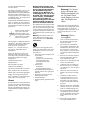 2
2
-
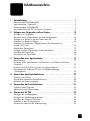 3
3
-
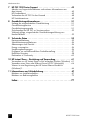 4
4
-
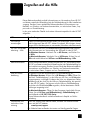 5
5
-
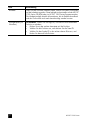 6
6
-
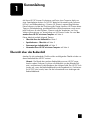 7
7
-
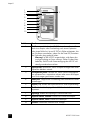 8
8
-
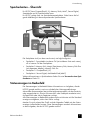 9
9
-
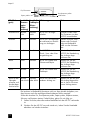 10
10
-
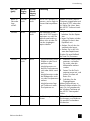 11
11
-
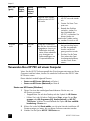 12
12
-
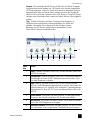 13
13
-
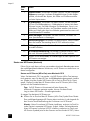 14
14
-
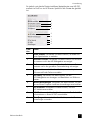 15
15
-
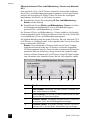 16
16
-
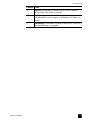 17
17
-
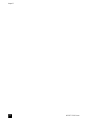 18
18
-
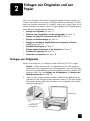 19
19
-
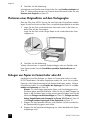 20
20
-
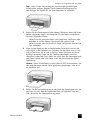 21
21
-
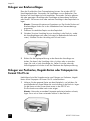 22
22
-
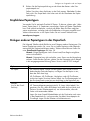 23
23
-
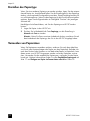 24
24
-
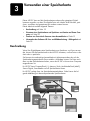 25
25
-
 26
26
-
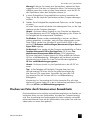 27
27
-
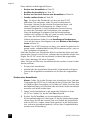 28
28
-
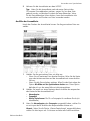 29
29
-
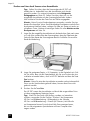 30
30
-
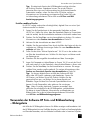 31
31
-
 32
32
-
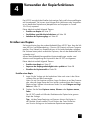 33
33
-
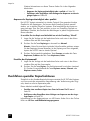 34
34
-
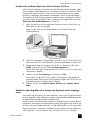 35
35
-
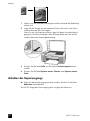 36
36
-
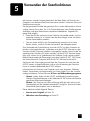 37
37
-
 38
38
-
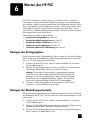 39
39
-
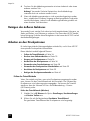 40
40
-
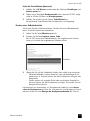 41
41
-
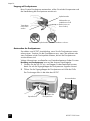 42
42
-
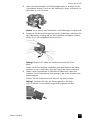 43
43
-
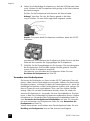 44
44
-
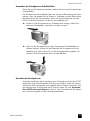 45
45
-
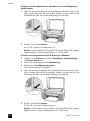 46
46
-
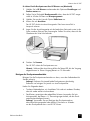 47
47
-
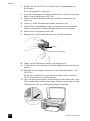 48
48
-
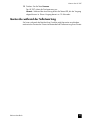 49
49
-
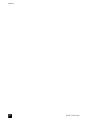 50
50
-
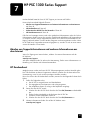 51
51
-
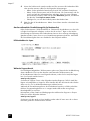 52
52
-
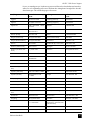 53
53
-
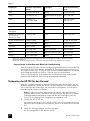 54
54
-
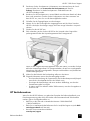 55
55
-
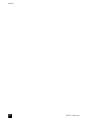 56
56
-
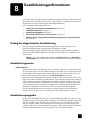 57
57
-
 58
58
-
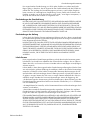 59
59
-
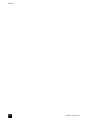 60
60
-
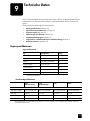 61
61
-
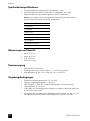 62
62
-
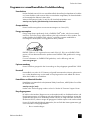 63
63
-
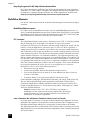 64
64
-
 65
65
-
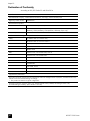 66
66
-
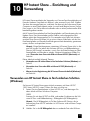 67
67
-
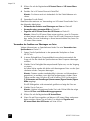 68
68
-
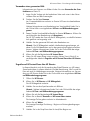 69
69
-
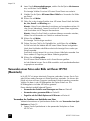 70
70
-
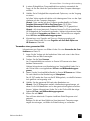 71
71
-
 72
72
-
 73
73
-
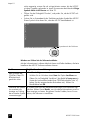 74
74
-
 75
75
-
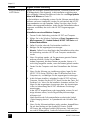 76
76
-
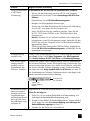 77
77
-
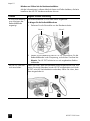 78
78
-
 79
79
-
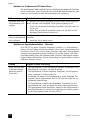 80
80
-
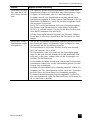 81
81
-
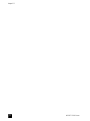 82
82
-
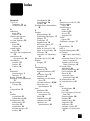 83
83
-
 84
84
-
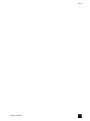 85
85
-
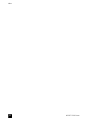 86
86
-
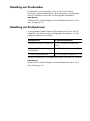 87
87
-
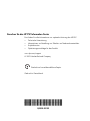 88
88
HP psc 1350 Bedienungsanleitung
- Typ
- Bedienungsanleitung
- Dieses Handbuch eignet sich auch für
Verwandte Artikel
-
HP PSC 1200 Series Benutzerhandbuch
-
HP PSC 2400 Photosmart Series Bedienungsanleitung
-
HP PSC 2110 All-in-One Printer series Bedienungsanleitung
-
HP PSC 2210 All-in-One Printer series Benutzerhandbuch
-
HP psc 1300 1310 series Bedienungsanleitung
-
HP PSC 1600 All-in-One Benutzerhandbuch
-
HP PSC 2350 All-in-One Printer series Benutzerhandbuch
-
HP PSC 2500 Photosmart All-in-One Printer series Referenzhandbuch
-
HP PSC 1470 Benutzerhandbuch
-
HP PSC 2170 All-in-One Printer series Referenzhandbuch